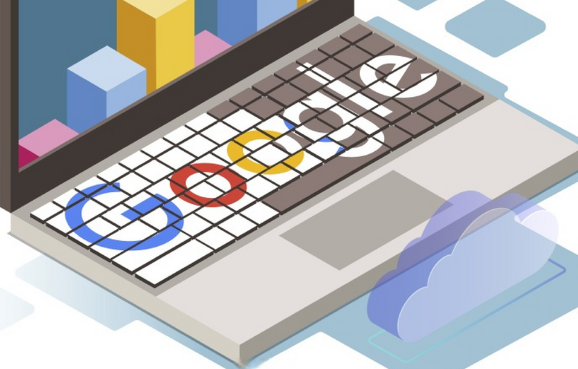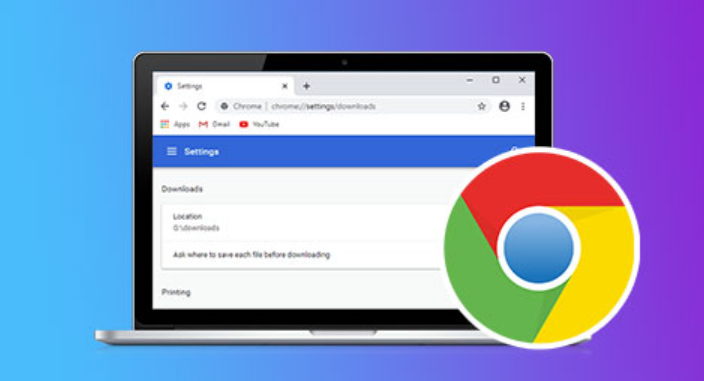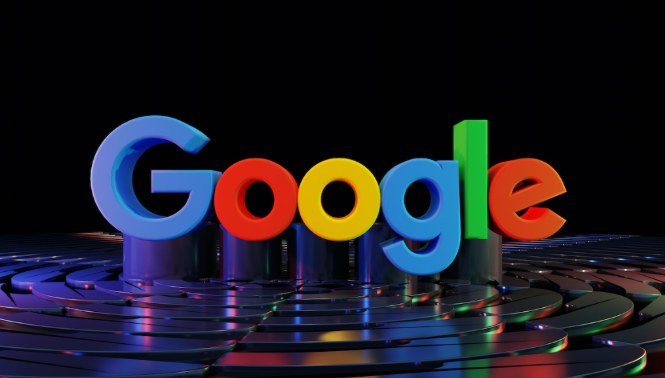详情介绍

以下是关于Chrome浏览器网页字体渲染改进的方法说明,内容简洁且符合操作逻辑:
1. 调整默认字体和字号:打开Chrome浏览器,点击右上角的三个点(菜单按钮),选择“设置”。在设置页面中,向下滚动到“外观”部分,点击“自定义字体”。在这里,可以选择适合的字体,如“微软雅黑”或“宋体”,并将字号调整为16-18px。这样可以减少文字边缘的锯齿现象,使文字显示更加清晰。
2. 启用硬件加速功能:在Chrome浏览器的设置页面中,找到“高级”选项并点击进入。在“系统”部分,确保“使用硬件加速模式(如果可用)”选项处于开启状态。硬件加速功能可以利用计算机的图形处理器(GPU)来分担CPU的部分工作负载,包括字体渲染,从而加快网页的加载速度和字体渲染速度。
3. 优化Web字体加载策略:在制作网页时,选择合适的Web字体非常重要。应优先考虑字体的可读性和兼容性,并选择那些经过优化的字体文件。避免使用过多的自定义字体,以免增加页面加载时间。可以使用CSS中的`@font-face`规则来定义字体,并设置适当的字体加载顺序和优先级。此外,可以考虑将字体文件托管到可靠的CDN服务上,以提高字体加载速度。
4. 清理浏览器缓存和Cookie:定期清除Chrome浏览器的缓存和Cookie,可以让浏览器以更干净的状态加载网页,从而可能改善字体渲染效果。在Chrome浏览器的设置页面中,找到“隐私和安全”部分,点击“清除浏览数据”。勾选需要清除的数据类型,如“缓存的图像和文件”以及“Cookie及其他网站数据”,然后点击“清除数据”按钮。
5. 更新显卡驱动:过时的显卡驱动可能会导致字体渲染问题。访问显卡制造商的官方网站,下载并安装最新的显卡驱动程序。重启计算机后,再次打开Chrome浏览器查看字体渲染是否有所改善。
6. 检查操作系统字体设置:某些情况下,操作系统的字体设置可能会影响Chrome浏览器的字体渲染效果。在Windows系统中,可以右键点击桌面空白处,选择“个性化”,然后进入“字体”设置界面进行检查和调整。确保操作系统的字体设置与Chrome浏览器的设置相匹配。